删除页眉横线的方法 如何去除Word文档中的页眉横线
更新时间:2023-05-15 15:47:36作者:yang
删除页眉横线的方法,Word文档中的页眉横线,一般是用来区分各种信息和版式的。但有时候我们需要去除这些横线,比如为了让文档更加美观。那么该怎么去除呢?这里介绍一种简单的方法:首先打开Word文档,再进入页眉视图,找到编辑页眉选项,然后在页眉和页脚工具栏里找到页眉横线按钮并单击。最后选择删除页眉横线,即可轻松去除页眉中的横线。这是一个简单而实用的技巧,可以让你的Word文档变得更加专业和美观。
如何去除Word文档中的页眉横线
具体方法:
1双击选择页眉内容,如果已经删除内容。只剩下回车键箭头标志,也必须双击选择,选择后的情形如下图所示: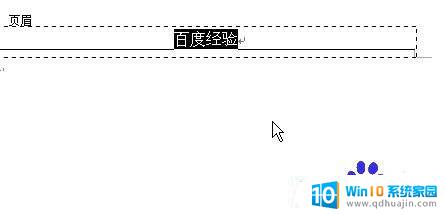 2单击菜单樯“格式——边框和底纹”,如下图:
2单击菜单樯“格式——边框和底纹”,如下图: 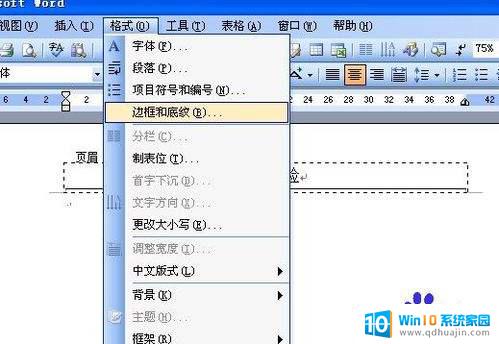 3在“边框和底纹”窗口,通过右边预览,可以发现一条下边框线,这就是页眉横线,如图:
3在“边框和底纹”窗口,通过右边预览,可以发现一条下边框线,这就是页眉横线,如图: 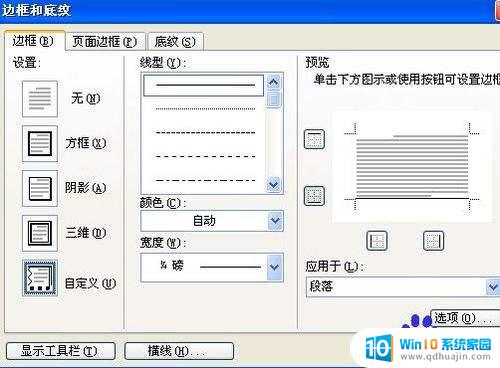 4单击“设置”下的“无”按钮,这时右边的预览状态已经没有了下边框,单击“确定”完成,如下图所示:
4单击“设置”下的“无”按钮,这时右边的预览状态已经没有了下边框,单击“确定”完成,如下图所示: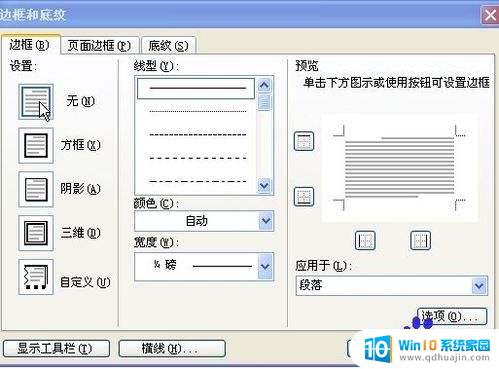
去除Word文档中的页眉横线有很多方法可供选择,可以根据具体情况选择最适合自己的方法进行操作。无论采用哪种方法,都要注意备份文档,避免不必要的损失。





